안녕하세요.
오늘은 replace color 기능을 이용해서 사진의 특정 색상을 대체하는 것을 배워보겠습니다.
원하는 한 부분의 색상을 변경할 때 유용하게 사용 가능한 기능입니다.
그리고 마지막으로 자동 보정을 이용하여 더욱 자연스러운 작업을 해보겠습니다.
1. 작업할 사진을 file 에서 open 해줍니다.

2. 작업할 사진입니다.

3. 꽃잎의 색상을 변경해보겠습니다.
image- adjustments-replace color 를 선택해줍니다.
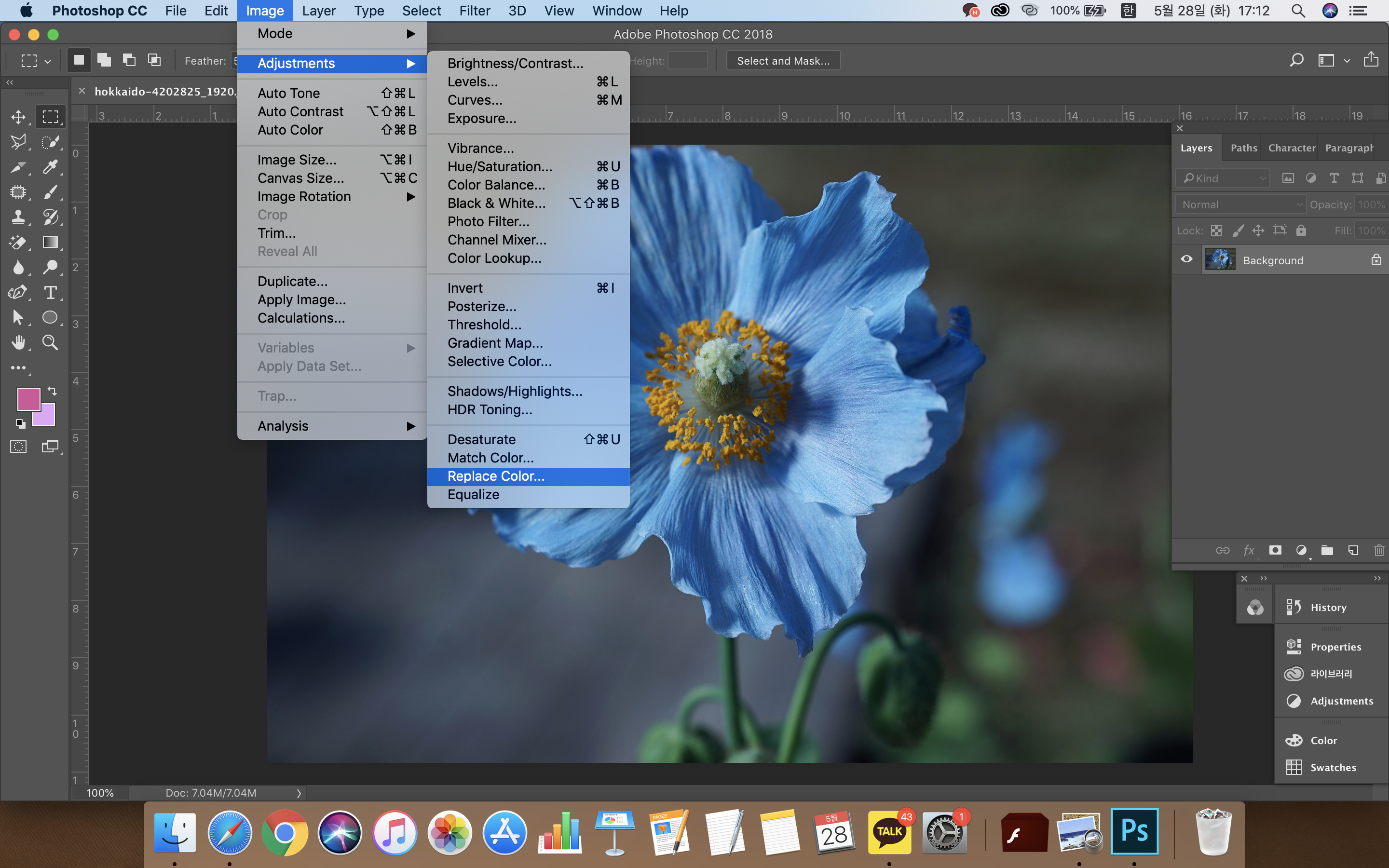
4. 먼저 꽃잎의 색상을 바꿔주기 위해 꽃잎에다가 스포이드를 클릭합니다.
그리고 fuzziness를 160 정도로 올려줍니다.

5. hue 값을 120 정도로 선택해서 분홍색으로 바꿔줬습니다.
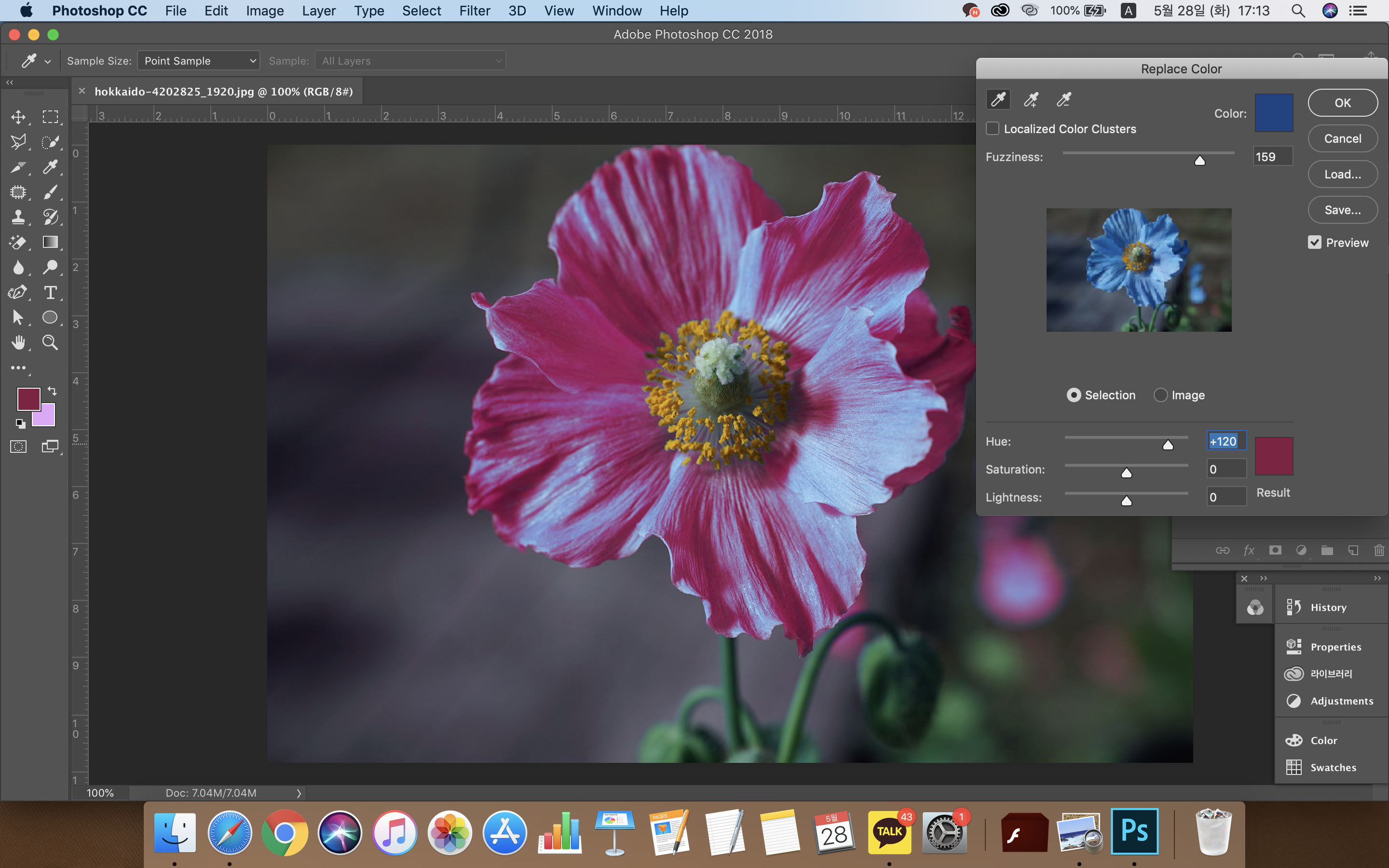
6. saturation 을 50 정도로 올려줘서 색감을 더 쨍하게 해 줬습니다.

7. ok를 눌러 완성해준 모습니다.

8. 조금 더 자연스러운 색감을 위해 image-auto tone 을 선택합니다.

9. image-auto contrast 를 선택해서 대조를 조절해줍니다.

10. image-auto color 를 선택하여 색감을 자연스럽게 보정해줍니다.

'IT > 포토샵' 카테고리의 다른 글
| 포토샵 gradient 그라데이션 밤하늘 만들기 (0) | 2019.05.31 |
|---|---|
| 포토샵 색상보정 (0) | 2019.05.30 |
| 포토샵 camera raw filter 색감과 피부 보정 (0) | 2019.05.29 |
| 포토샵 퍼펫랩 인물 자세 변형하기 (0) | 2019.05.28 |
| 포토샵 콘텐츠어웨어스케일 content aware scale (0) | 2019.05.27 |




댓글